BMP nebo Bitmap je obrazový formát vytvořený a spravovaný společností Microsoft pro Windows. Tento formát obrázku je vynikající pro ukládání rozměrných obrázků, které ukládají detaily a informace bez ztráty jakýchkoli detailů. Je vysoce univerzální, může pracovat na různých zařízeních a udržuje více barev, profilů, alfa kanálů a profilů. Navíc dobře funguje s různými prohlížeči.
Mějte však na paměti, že tento formát obrázku je obvykle kategorizován s velkou velikostí souboru. Proto je velmi náročné poslat jej e-mailem, protože nahrání zabere příliš mnoho času. Změna velikosti souborů BMP je potenciálním řešením tohoto cíle. V této poznámce jsme uvedli doporučená řešení změnit velikost BMP bez ztráty kvality.
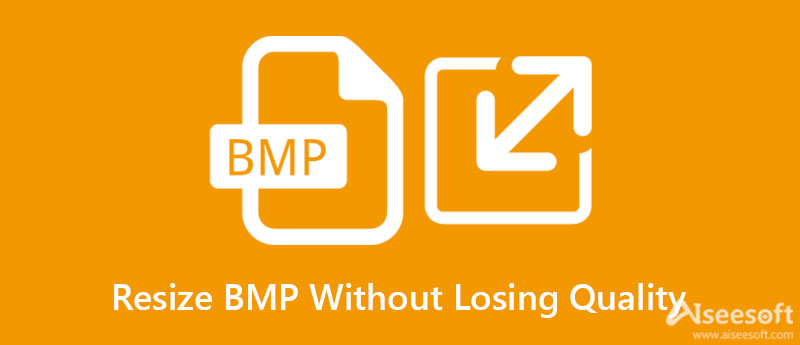
Soubory obrázků se špatnou velikostí jsou naprostou překážkou. Stále budou vypadat zkresleně a často rozmazaně, čímž odpudí potenciální publikum. Nyní k otázce za milion. Je možné změnit velikost souborů BMP bez snížení kvality? Odpověď je ano. Uživatelé mohou změnit velikost libovolné fotografie, včetně BMP, při zachování kvality.
To je však možné pouze tehdy, pokud používáte správný program. Mnoho programů tvrdí, že poskytují efektivní a efektivní výsledky. Přesto nechodí do řeči. To znamená, že vám poskytneme spolehlivý program pro změnu velikosti fotografií BMP, který splní očekávání uživatele z hlediska účinnosti a kvality. Podívejte se na program níže.
Zažít neuspokojivé výsledky po změně velikosti fotografií může být frustrující. Proto efektivní a spolehlivý program, jako je např Aiseesoft Image Compressor online, je kurátorem pro vás. Jak název napovídá, jedná se o online službu, která podporuje mnoho formátů souborů, včetně BMP, PNG, TIF, TIFF a mnoho dalších. Dále program nabízí dva způsoby nahrávání fotografií. Jedním z nich je funkce drag-and-drop, která je mnohem pohodlnější pro načítání fotografií.
Kromě toho můžete také nahrát více souborů a komprimovat je všechny najednou. Tato funkce umožňuje ušetřit čas a námahu při zpracování souborů po jednom. Kromě toho je tento program nabitý technologií AI, která vám pomůže optimalizovat a komprimovat obrázky s kratší dobou spotřebování při zachování jejich vysoké kvality. Na druhou stranu postupujte podle níže uvedených kroků a zjistěte, jak změnit velikost souborů BMP online.
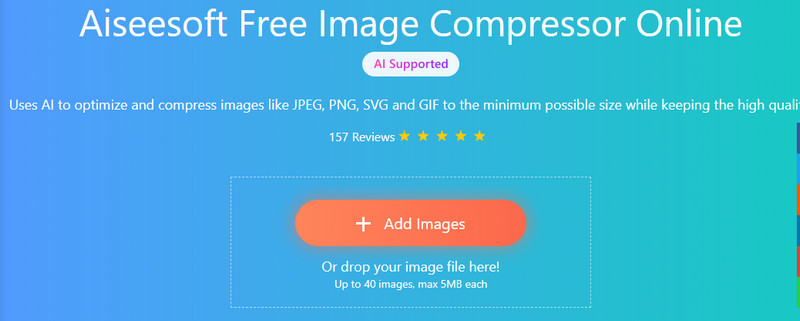
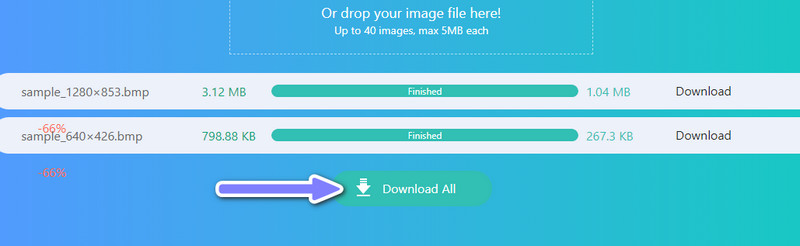
Dalším online nástrojem, který vám může pomoci při změně velikosti fotografií, je Image Optimizer. Podobným způsobem je to bezplatná kompresní služba, která dokáže optimalizovat a komprimovat soubory BMP online. A co víc, existuje široký výběr možností kvality pro optimalizaci vaší fotografie. Nabízí malou velikost souboru, normální, vysokou kvalitu, nejlepší kvalitu atd. Navíc si můžete upravit výšku a šířku podle svých požadavků nebo potřeb. Program se snadno používá a rychle se s ním zorientujete.
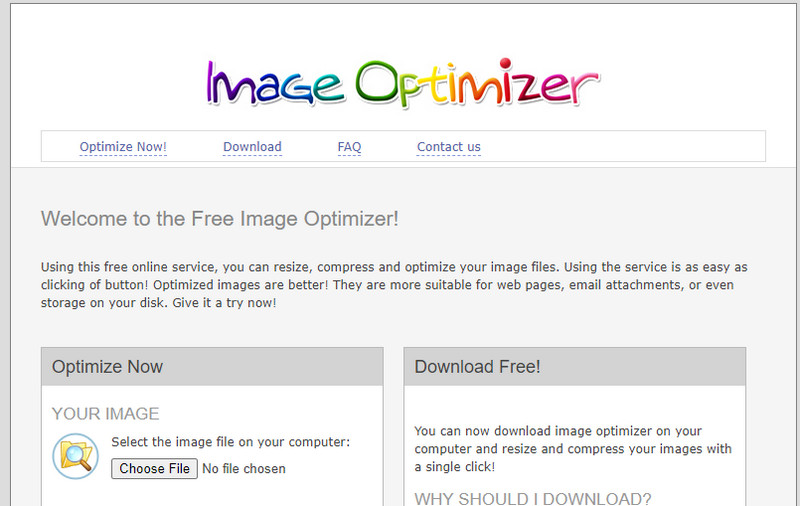
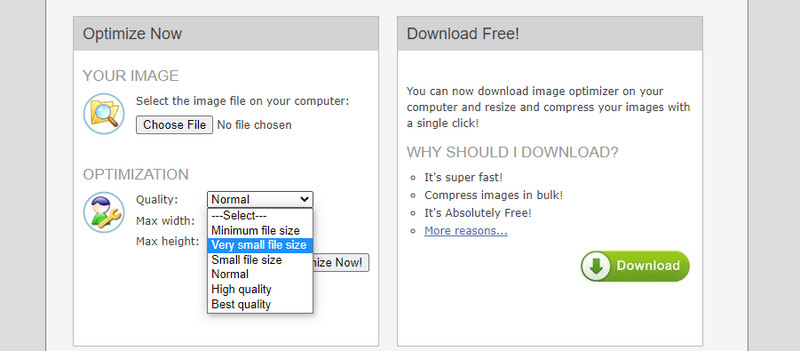
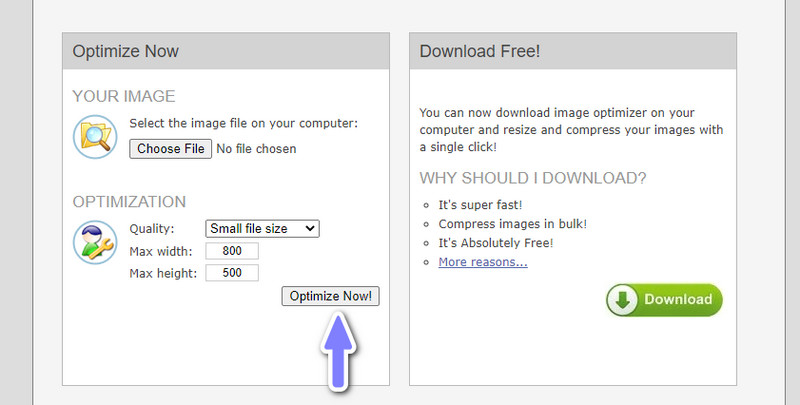
Náš poslední nástroj, který můžete použít ke změně velikosti BMP online, je ImageResizer.com. Tento program webové služby umožňuje měnit velikost souborů BMP v dávkovém nebo jednotlivém zpracování. Stejně tak dokáže komprimovat mnoho fotografií současně. Ve skutečnosti můžete komprimovat až 20 obrázků. Pokud jde o nahrávání fotografií, můžete fotografie nahrát do programu prostřednictvím jejich URL nebo odkazu. Kromě toho podporuje funkci přetažení, která vám pomůže ušetřit čas procházením vašich souborů a jejich nahráváním jednoho po druhém. Zde je návod, jak můžete použít ImageResizer.com ke změně velikosti BMP bez ztráty kvality.
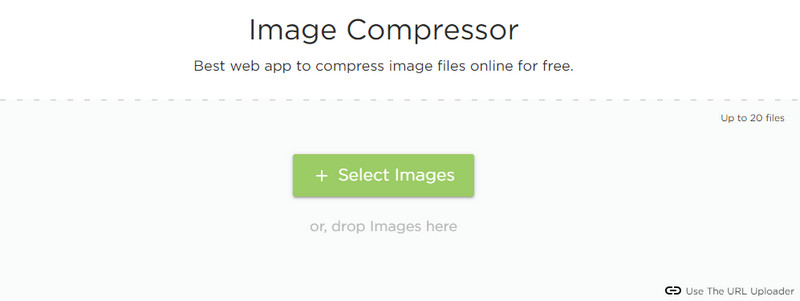
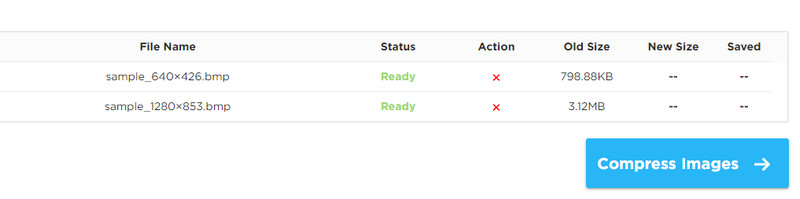
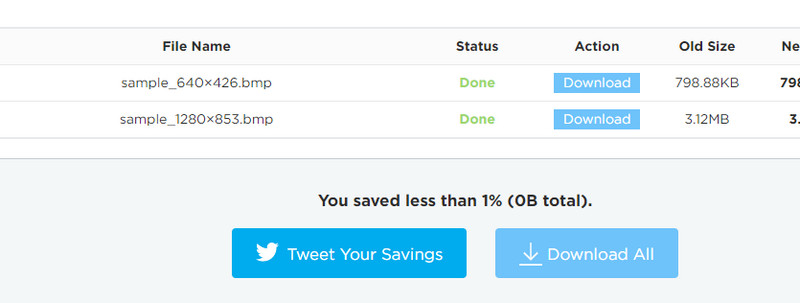
Je bezpečné používat online kompresory obrázků?
Ano. Dejte si však pozor na online nástroje, které požadují vaše osobní údaje nebo přihlašovací údaje. Snažte se také nezpracovávat osobní fotografie, abyste zabránili krádeži soukromí. Obecně platí, že nepokračujte v používání programů, které žádají vaše údaje.
Mohu změnit velikost obrázků pomocí těchto nástrojů na svém Macu?
Ano. Protože online nástroje fungují s prohlížečem, můžete použít prohlížeč Safari, který vám pomůže se soubory BMP. Navíc nemusíte stahovat programy do svého počítače. Lze s jistotou říci, že tyto programy jsou zaručeně bezpečné.
Je možné po změně velikosti fotografií ztratit kvalitu?
Fotografie mohou být vylepšeny nebo zkresleny v závislosti na použité metodě. Při zvětšení malé fotografie můžete ztratit původní kvalitu. Přesto vám různé online nástroje pro vylepšení obrazu mohou pomoci opravit a obnovit ztrátu kvality. Na druhou stranu zmenšení fotografie příliš neovlivní kvalitu. Jinými slovy, změny jsou nepostřehnutelné.
Proč investovat do čističky vzduchu?
O schopnostech souborů BMP není pochyb. Dokáže přizpůsobit a uložit rozměrné obrázky při zachování detailů. Pokud však ukládáte soubory do počítače nebo chcete uložit více fotografií BMP e-mailem, dochází k problémům. Dobrá věc, že existují způsoby, jak změnit velikost BMP bez ztráty kvality a zachování formátu. Můžete je použít všechny a vybrat si ten nejvhodnější nástroj pro vás.
Kompresor obrázek
GIF kompresor Redukce velikosti PNG Převodník obrázku MB na KB Redukce velikosti fotografií Obrázek Shrinker Recenze Imagify SVG kompresor Recenze TinyPNG Velikost filtru Snapchat Velikost obrázku na Twitteru JPG kompresor
Video Converter Ultimate je vynikající video konvertor, editor a vylepšovač pro převod, vylepšení a úpravu videí a hudby v 1000 formátech a dalších.
100% bezpečné. Žádné reklamy.
100% bezpečné. Žádné reklamy.